Mysql必讀mysql5.7.17安裝配置圖文教程
《Mysql必讀mysql5.7.17安裝配置圖文教程》要點:
本文介紹了Mysql必讀mysql5.7.17安裝配置圖文教程,希望對您有用。如果有疑問,可以聯系我們。
My SQL的特點:MYSQL必讀
MySQL是一個關系型數據庫管理系統,由瑞典MySQL AB 公司開發,目前屬于?Oracle?旗下產品.MySQL 是最流行的關系型數據庫管理系統之一,在 WEB 應用方面,MySQL是最好的 RDBMS (Relational Database Management System,關系數據庫管理系統) 應用軟件.MYSQL必讀
MySQL是一種關系數據庫管理系統,關系數據庫將數據保存在不同的表中,而不是將所有數據放在一個大倉庫內,這樣就增加了速度并提高了靈活性.MYSQL必讀
MySQL所使用的 SQL 語言是用于訪問數據庫的最常用標準化語言.MySQL 軟件采用了雙授權政策,分為社區版和商業版,由于其體積小、速度快、總體擁有成本低,尤其是開放源碼這一特點,一般中小型網站的開發都選擇 MySQL 作為網站數據庫.MYSQL必讀
與其他的大型數據庫,例如 Oracle、DB2、SQL Server等相比,MySQL 自有它的不足之處,但是這絲毫也沒有減少它受歡迎的程度.對于一般的個人使用者和中小型企業來說,MySQL提供的功能已經綽綽有余,而且由于 MySQL是開放源碼軟件,因此可以大大降低總體擁有成本.MYSQL必讀
由于其社區版的性能卓越,搭配?PHP?和 Apache 可組成良好的開發環境.MYSQL必讀
安裝環境 :Windows 10 專業版【?64】MYSQL必讀
1.下載:MYSQL必讀
方法:官網下載 https://dev.mysql.com/【DownloadsC>CommunityC>MySQL on WindowsC>MySQL Installer】MYSQL必讀
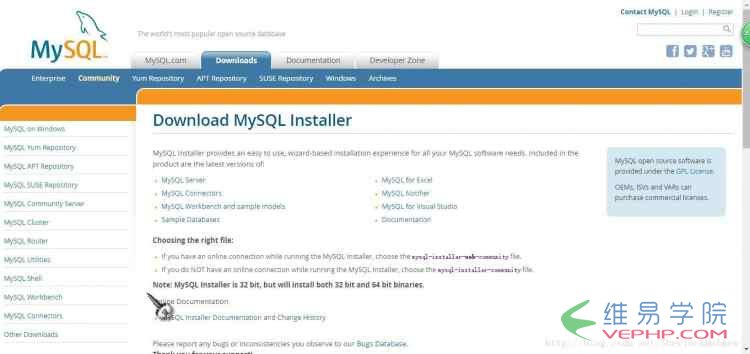 MYSQL必讀
MYSQL必讀
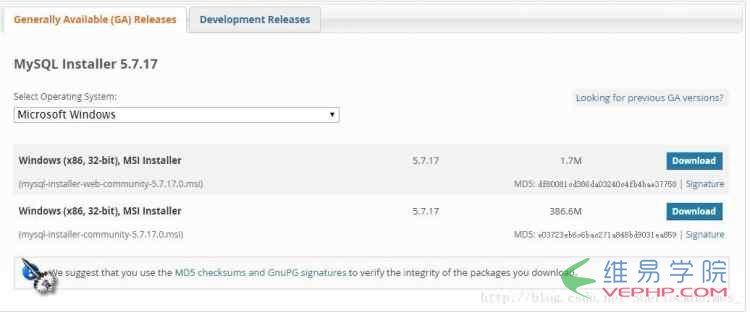
有oracle賬號的可以點擊登錄下載,如果沒有oracle賬號可以注冊或者直接點No thanks,just start my download直接下載.?MYSQL必讀
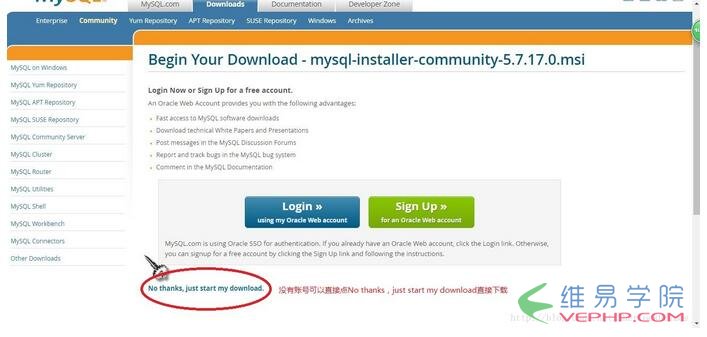
2.安裝:MYSQL必讀
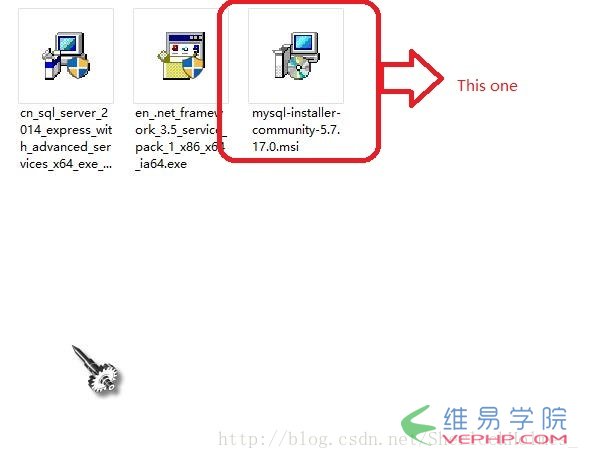
點擊下載好的安裝包【后綴為.msi】,安裝.?MYSQL必讀
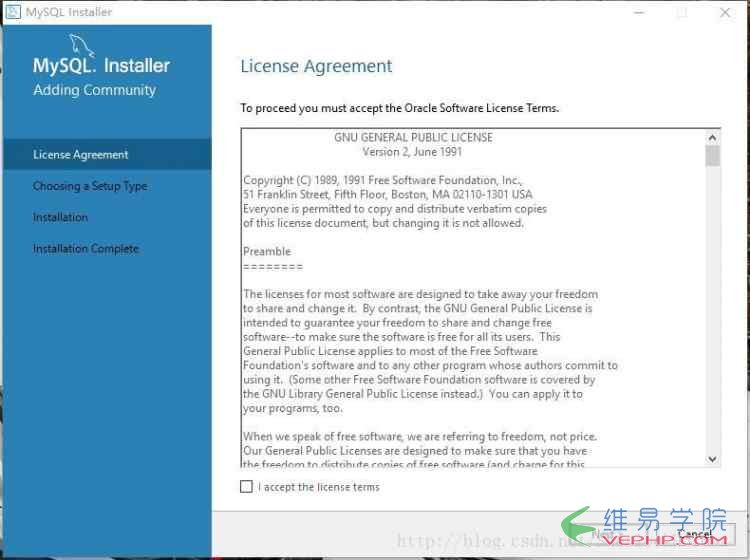
點擊復選框,同意安裝協議,再點擊Next.MYSQL必讀
在原來舊的版本當中,安裝類型有3種安裝類型:Typical(典型安裝)、Complete(完全安裝)和Custom(定制安裝).MYSQL必讀
Typical(典型安裝)安裝只安裝MySQL服務器、mysql命令行客戶端和命令行實用程序.命令行客戶端和實用程序包括mysqldump、myisamchk和其它幾個工具來幫助你管理MySQL服務器.MYSQL必讀
Complete(完全安裝)安裝將安裝軟件包內包含的所有組件.完全安裝軟件包包括的組件包括嵌入式服務器庫、基準套件、支持腳本和文檔.MYSQL必讀
Custom(定制安裝)安裝允許你完全控制你想要安裝的軟件包和安裝路徑.MYSQL必讀
而在新版本當中,選項有所不同,不過我這里默認選第一項了,其它選項請看下圖:?MYSQL必讀
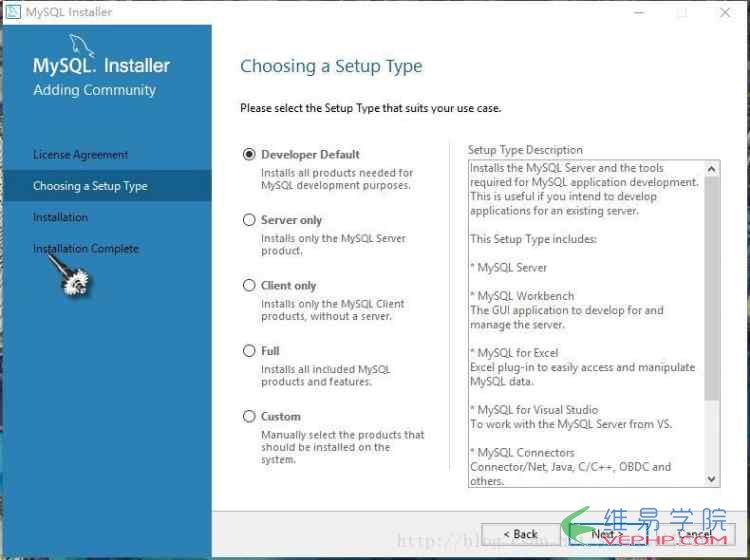
?點擊Next繼續.MYSQL必讀
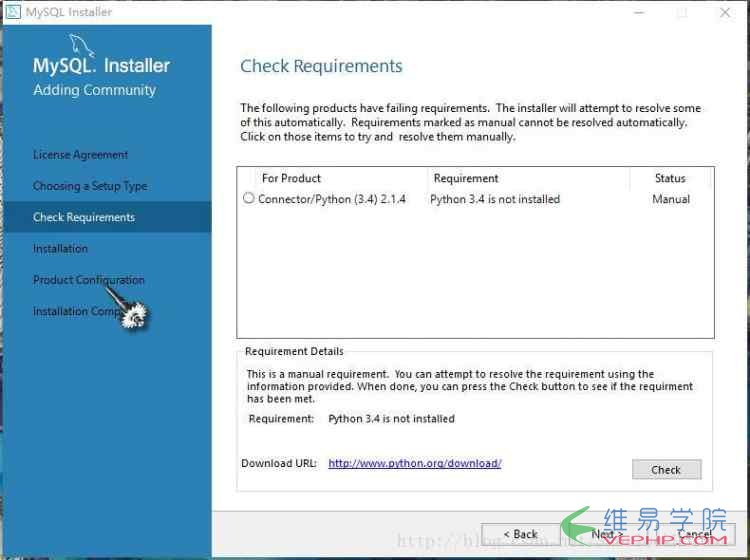
此步驟尚未明確是何意思,點擊Next.?MYSQL必讀
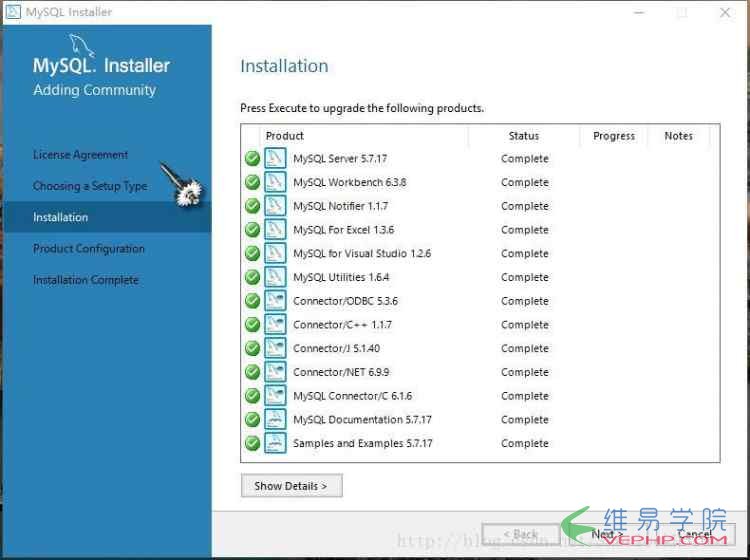
?在這步中會自動下載安裝一些程序,等待安裝完成后點擊next繼續.MYSQL必讀
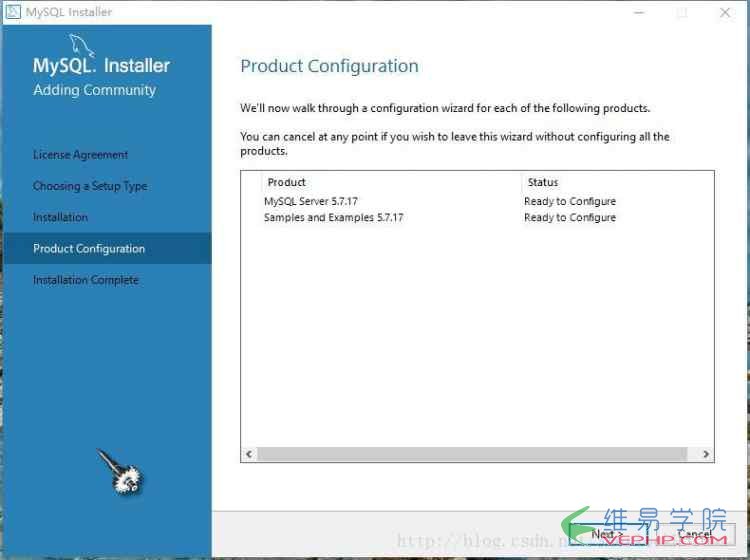
一路點擊Next.MYSQL必讀
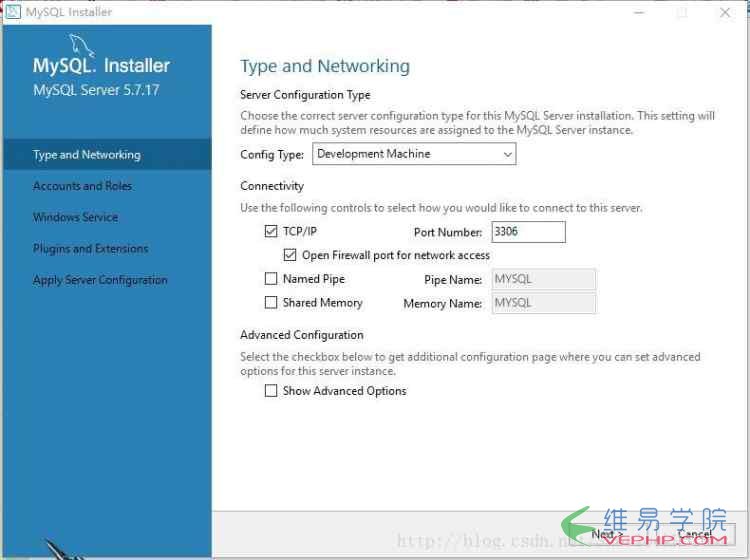
Cofig Type 選擇Development Machine,設置協議,端口相關內容,點擊Next.MYSQL必讀
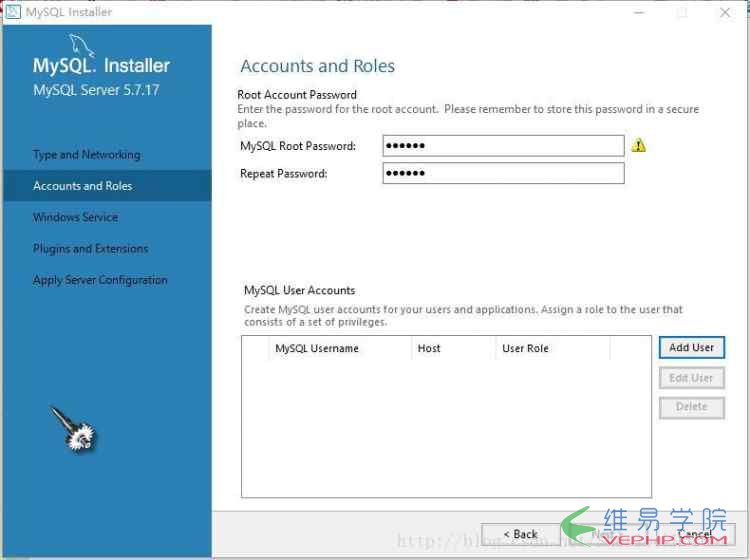
設置密碼MYSQL必讀
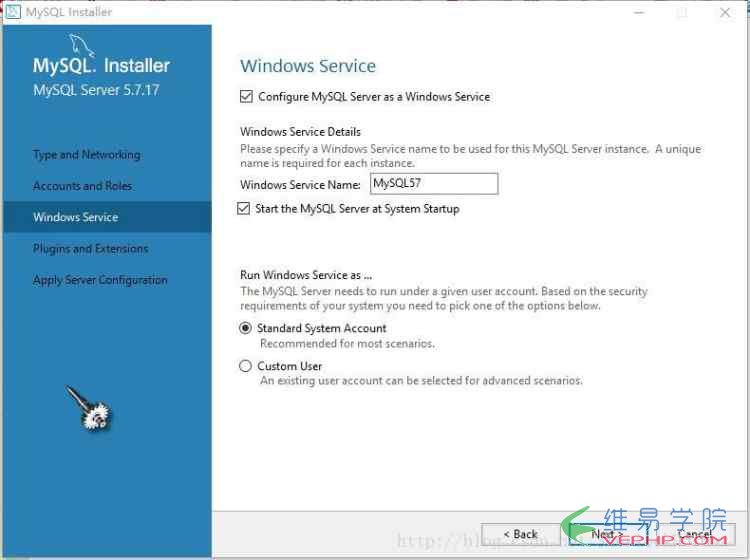
選擇Standard System Account,點擊Next.?MYSQL必讀
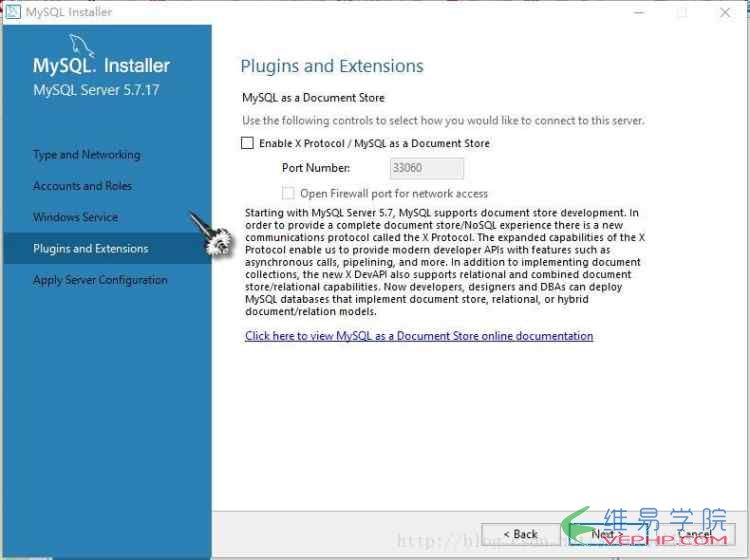 MYSQL必讀
MYSQL必讀
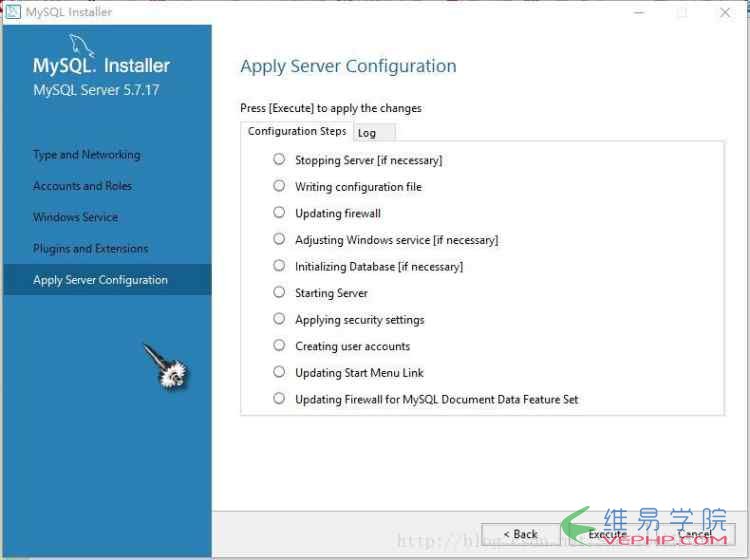 MYSQL必讀
MYSQL必讀
?點擊Execute,自動安裝一些程序.MYSQL必讀
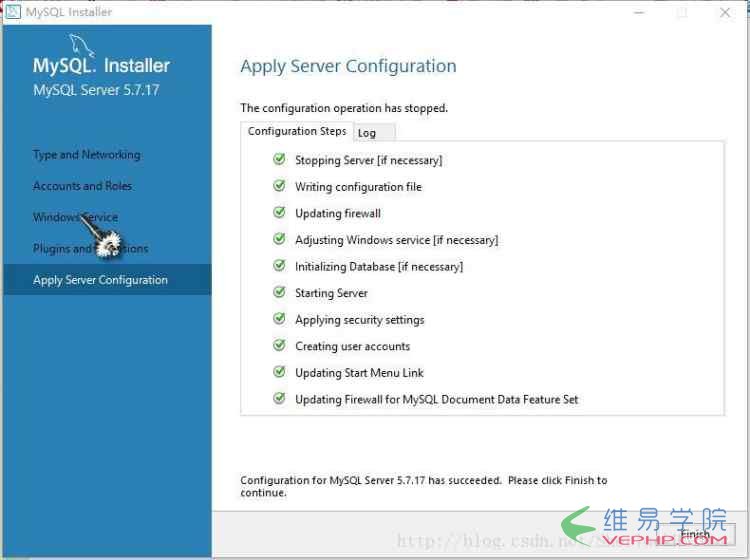
?點擊Finis?MYSQL必讀
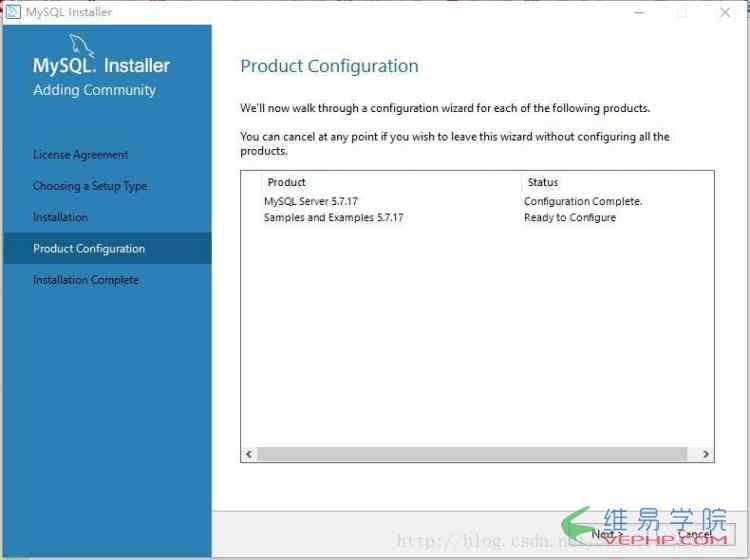
?點擊NextMYSQL必讀
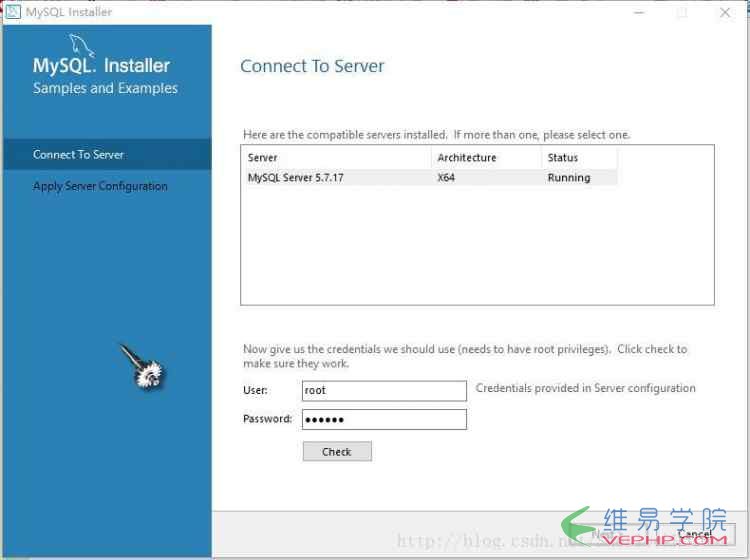
?這里需要輸入密碼,然后單擊Check按鈕,Next.?MYSQL必讀
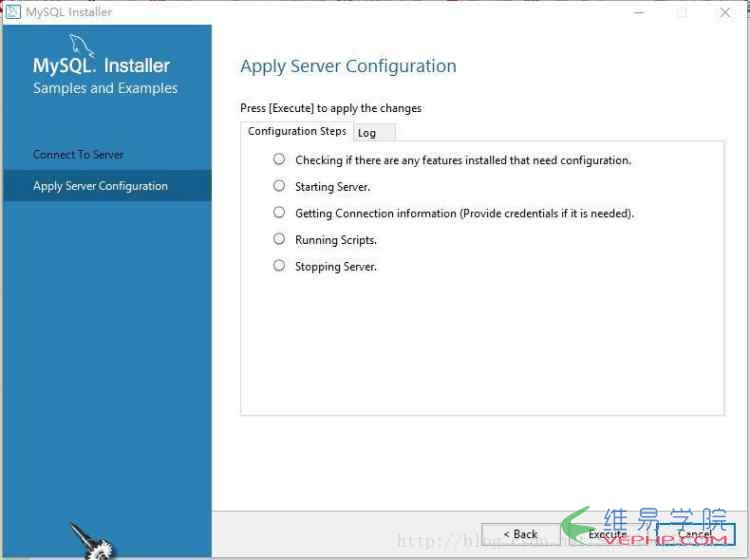
?點擊ExecuteMYSQL必讀
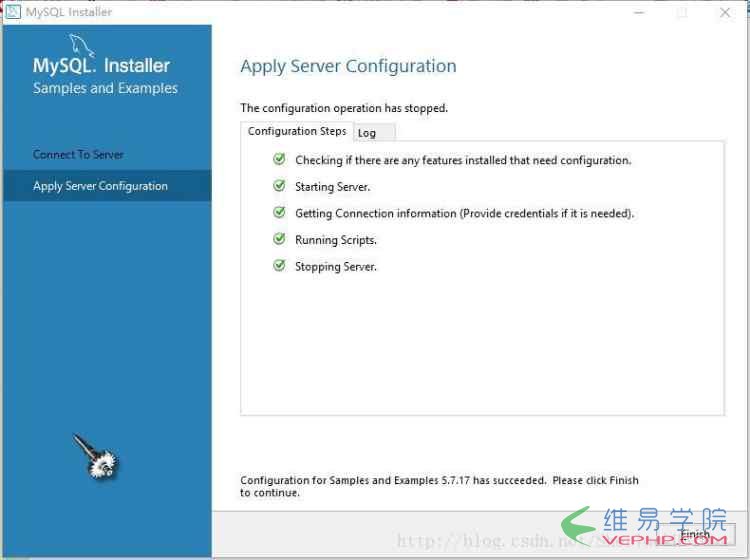
?點擊FinishMYSQL必讀
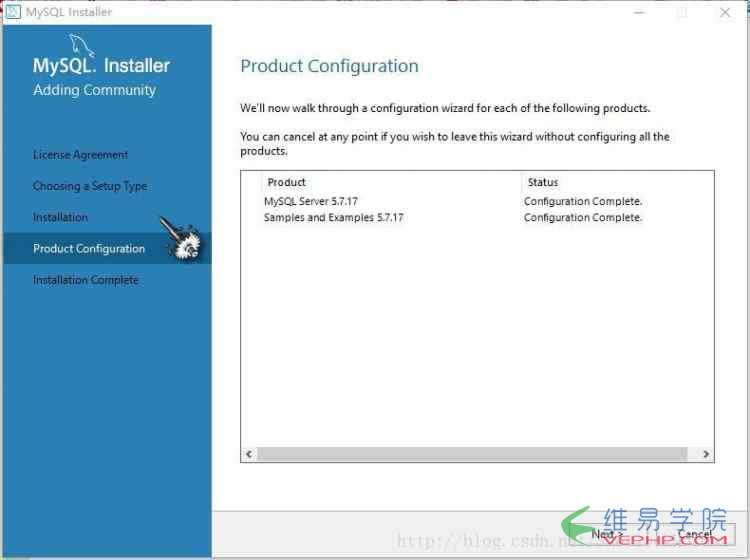
?點擊NextMYSQL必讀
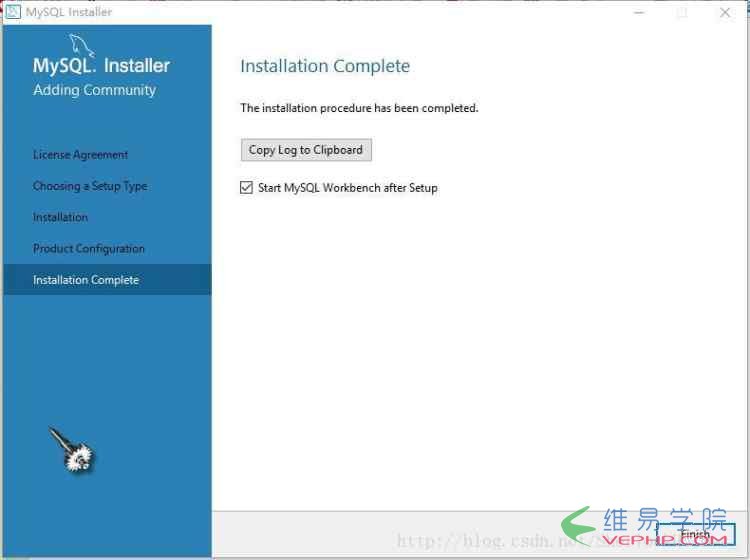
?點擊Finish完成安裝,并運行MySQL.MYSQL必讀
3.驗證登陸:MYSQL必讀
方法一:使用Workbench可視化工具:MYSQL必讀
當點擊Finish完成安裝,并勾選Start My SQL Workbench after Setup時,會自動運行Workbench.當上步未勾選時,在開始菜單找到新安裝的My Sql,單擊Workbench打開.?MYSQL必讀
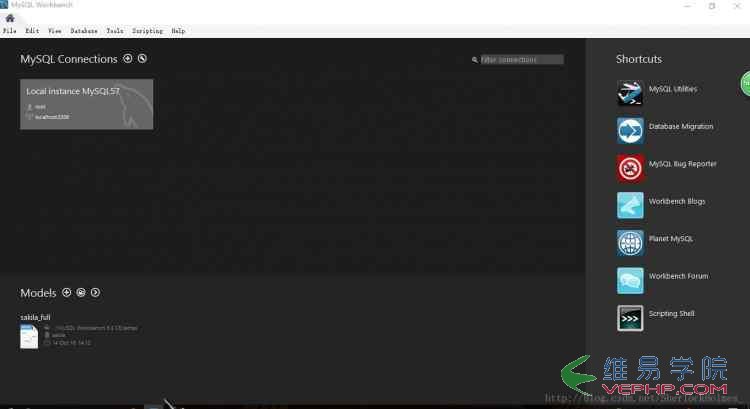
?點擊左上角淺灰色區域,會出現輸入密碼區.?MYSQL必讀
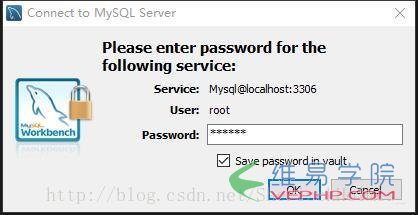 MYSQL必讀
MYSQL必讀
?輸入密碼,點擊OK即可登錄MySQL.?MYSQL必讀
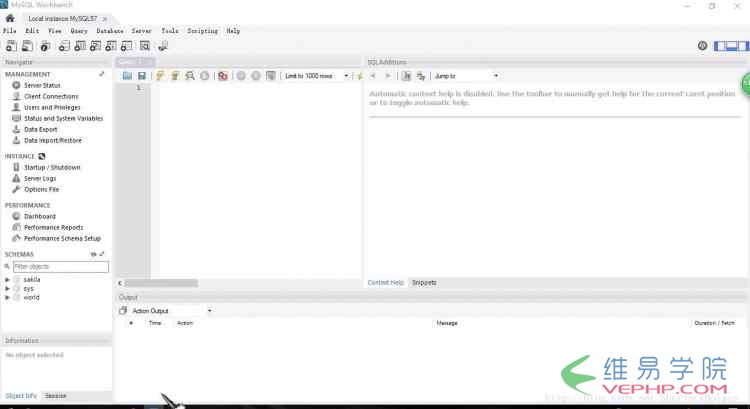
?Workbench可視化平臺是比較直觀方便的.MYSQL必讀
方法二:借助Command line:MYSQL必讀
在開始菜單找到剛剛新安裝的mysql,選擇Command line client - Unicode.MYSQL必讀
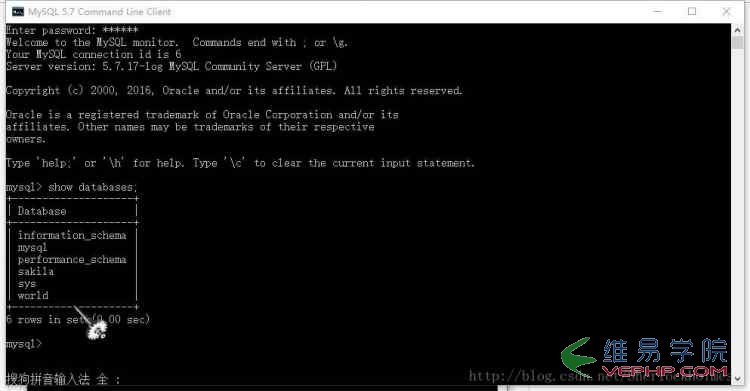
?輸入密碼,此時出現的界面表示成功安裝,輸入show databases:驗證. 方法三:借助cmd:MYSQL必讀
設置MySQL環境變量,如圖所示MYSQL必讀
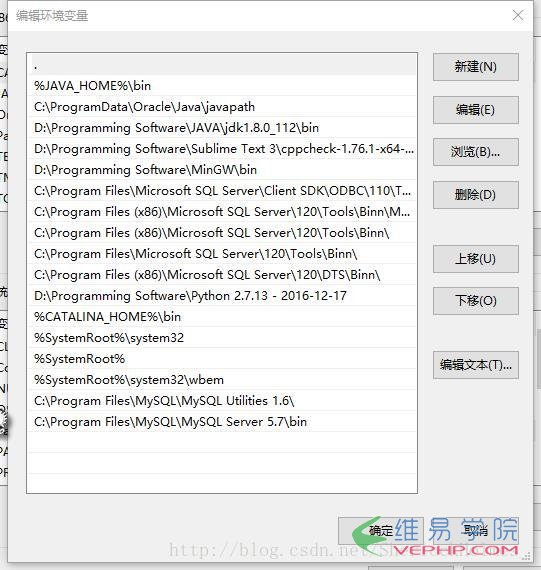
?輸入mysql -h 127.0.0.1 -u root -p或者直接mysql -u root -p ,輸入密碼,即可登陸.?MYSQL必讀
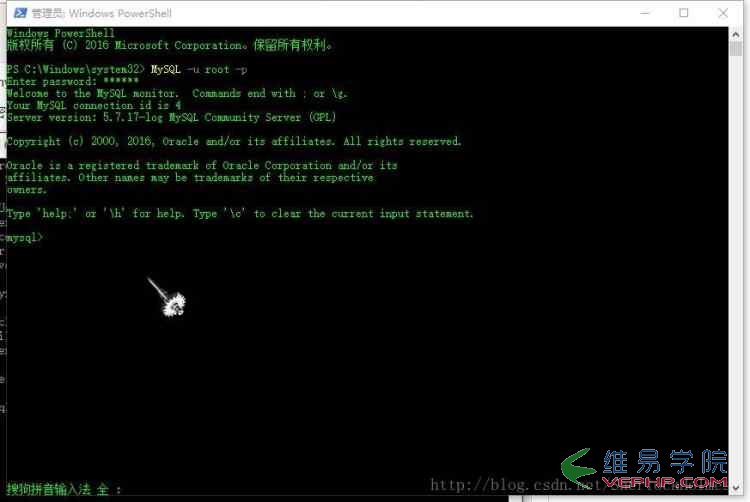
?4.附帶上大神【更改數據庫data的存儲路徑】的方法:MYSQL必讀
首先停止mysql服務MYSQL必讀
(1)管理員身份運行cmdMYSQL必讀
開始C>搜索cmdC>右鍵管理員運行 (或者Win+R輸入cmd后shift+ctrl+enter)MYSQL必讀
(2)>>net stop MySQL57 (mysql的服務名:查找方法:右鍵我的電腦C>管理C>服務,然后找到mysql的服務名即可)MYSQL必讀
(3)將mysql安裝路徑下的data目錄下的文件(通常是C:\ProgramData\MySQL\MySQL Server 5.7\Data)拷貝到自己想要儲存的路徑如:G:\filecode\mysqlData;MYSQL必讀
(4)將C:\ProgramData\MySQL\MySQL Server 5.7下的my.ini配置文件拷貝到桌面,記事本打開找到Datadir的部分MYSQL必讀
#Path to the database rootMYSQL必讀
datadir=”C:/ProgramData/MySQL/MySQL Server 5.7/Data/”MYSQL必讀
修改為:MYSQL必讀
Datadir=” G:/filecode/mysqlData/” 【備注:這里是”/”而不是”\”,一般的配置文件都這樣】MYSQL必讀
保存后重新放回原路徑MYSQL必讀
【之所以先拷貝到桌面是因為,如果不這樣做的話,修改保存的時候會彈出”拒絕訪問”的警告從而不能修改】MYSQL必讀
(5)重啟mysql服務驗證一下是否成功,管理員進入cmdà >>net start MySQL57MYSQL必讀
接著進入mysql創建一個數據庫看一下MYSQL必讀
mysql Cu root Cp input passwd create database HelloWorld;
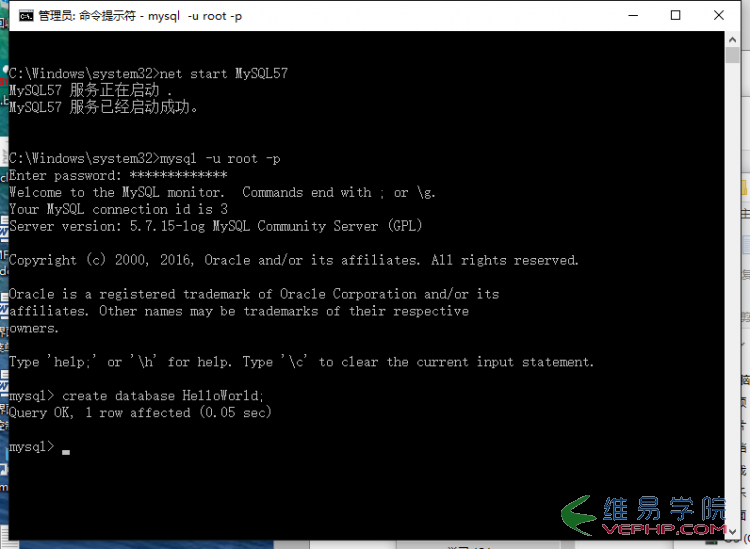
?可以看到原先的data目錄沒有生成HelloWorld的database,而在我們新建的mysqlData路徑目錄下多了HelloWlorld的database,到此完畢.MYSQL必讀
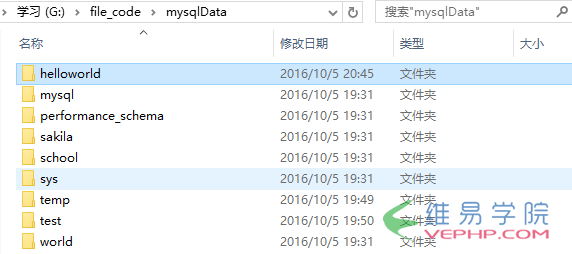
以上就是本文的全部內容,希望對大家的學習有所幫助,也希望大家多多支持維易PHP.MYSQL必讀
同類教程排行
- Mysql實例mysql報錯:Deadl
- MYSQL數據庫mysql導入sql文件
- MYSQL的UTF8MB4編碼排序要用u
- MYSQL教程mysql自定義split
- 如何打造MySQL高可用平臺
- MYSQL創建表出錯Tablespace
- Mysql必讀MySQL中CLIENT_
- MYSQL數據庫mysql常用字典表(完
- Mysql應用MySql的Communi
- Mysql入門解決MySQL Sendi
- Mysql必讀關于skip_name_r
- MYSQL數據庫MySQL實現兩張表數據
- Mysql實例使用dreamhost空間
- MYSQL數據庫mysql 查詢表中平均
- MYSQL教程mysql 跨表查詢、更新
